Node.js でのバージョン管理をマスターする
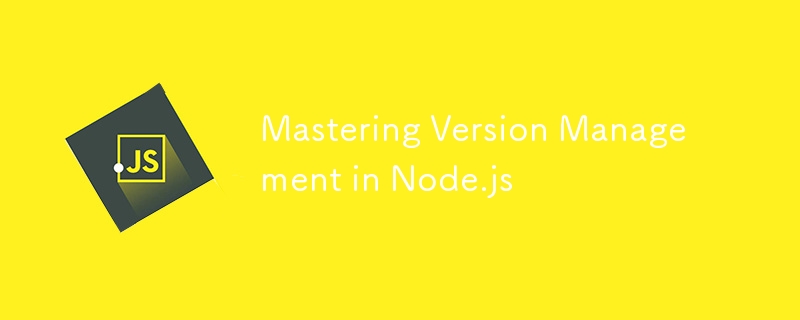
開発者として、私たちは異なる Node.js バージョンを必要とするプロジェクトに頻繁に遭遇します。このシナリオは、Node.js プロジェクトに定期的に関与していない新人開発者と経験豊富な開発者の両方にとって落とし穴です。各プロジェクトに正しい Node.js バージョンが使用されていることを確認してください。
依存関係をインストールしてプロジェクトを実行する前に、Node.js のバージョンがプロジェクトの要件と一致しているか、少なくとも互換性があることを確認することが重要です。これを行わないと、端末でエラーや警告が大量に表示され、トラブルシューティングに貴重な時間が費やされる可能性があります。幸いなことに、バージョン マネージャーという解決策があります。
バージョンマネージャーとは何ですか?
バージョン マネージャーは、さまざまなバージョンのプログラミング言語のインストール、切り替え、削除を簡単に行うことができるソフトウェア ツールです。以下にさまざまな言語の一般的な例をいくつか示します:
Node.js: nvm
ルビー: rbenv、rvm、chruby
ジャワ: ジャバ
PHP: phpenv、phpbrew
Python: pyenv
多言語: asdf (コマンドライン ツール)
ノード バージョン マネージャー
nvm は Node.js 用に特別に設計されており、コマンド ラインから直接シームレスにインストールし、異なる Node.js バージョン間で切り替えることができます。これはユーザーごとのインストールであり、Unix ベースのシステム、macOS、および Windows WSL 上のさまざまな POSIX 準拠シェル (sh、dash、ksh、zsh、bash) で動作します。¹
公式 nvm リポジトリ:
からいくつかのユースケースを見てみましょう
node -v v16.9.1 $ nvm use 14 Now using node v14.18.0 (npm v6.14.15) $ node -v v14.18.0 $ nvm install 12 Now using node v12.22.6 (npm v6.14.5) $ node -v v12.22.6
この例では、how to:
が表示されます。現在の Node.js バージョンを確認します (node -v)。
Node.js バージョン 14 (nvm は 14 を使用) に切り替えます。
切り替えられたバージョンを確認します (node -v).
Node.js バージョン 12 (nvm install 12) をインストールします。
新しくインストールされたバージョン (node -v) を確認します。
次の記事では、nvm をインストールし、.nvmrc ファイルを使用して特定の Node.js バージョンを効果的に定義する方法について簡単なガイドを提供します。
結論
プロジェクトにバージョン マネージャーを利用することは、スムーズな開発ワークフローを保証する重要な時間節約戦略です。これは、あらゆる開発者のツールボックスに不可欠なツールです。
これらの状況に対処するための推奨ソリューションは何ですか?以下のコメント欄でご意見を共有してください!
参考文献
- https://github.com/nvm-sh/nvm
-
 ユーザーローカルタイムフォーマットとタイムゾーンオフセットディスプレイガイドをタイムオフセットでユーザーのロケール形式で表示する をエンドユーザーに提示する場合、ローカルタイムゾーンとフォーマットに表示することが重要です。これにより、さまざまな地理的位置にわたって明確でシームレスなユーザーエクスペリエンスが保証されます。 JavaScriptを使用してこれを達成す...プログラミング 2025-07-14に投稿されました
ユーザーローカルタイムフォーマットとタイムゾーンオフセットディスプレイガイドをタイムオフセットでユーザーのロケール形式で表示する をエンドユーザーに提示する場合、ローカルタイムゾーンとフォーマットに表示することが重要です。これにより、さまざまな地理的位置にわたって明確でシームレスなユーザーエクスペリエンスが保証されます。 JavaScriptを使用してこれを達成す...プログラミング 2025-07-14に投稿されました -
 GO言語でエクスポートパッケージタイプを動的に発見する方法は?エクスポートされたパッケージタイプを動的に見つける 反射パッケージの限られたタイプの発見機能とは対照的に、この記事では、ランタイムですべてのパッケージタイプ(特に構造体)を発見するための代替方法を説明します。後で) in go 1.5および後続のバージョンでは、タイプとインポーターパッ...プログラミング 2025-07-14に投稿されました
GO言語でエクスポートパッケージタイプを動的に発見する方法は?エクスポートされたパッケージタイプを動的に見つける 反射パッケージの限られたタイプの発見機能とは対照的に、この記事では、ランタイムですべてのパッケージタイプ(特に構造体)を発見するための代替方法を説明します。後で) in go 1.5および後続のバージョンでは、タイプとインポーターパッ...プログラミング 2025-07-14に投稿されました -
 Java文字列に複数のサブストリングを効率的に交換するにはどうすればよいですか?java で複数のサブストリングを弦の複数のサブストリングを置き換えると、文字列内の複数のサブストリングを置き換える必要性に直面すると、弦楽列の方法を繰り返し担当するブルートのアプローチに頼ることに魅力的です。ただし、これは大きな文字列や多数の文字列を使用する場合は非効率的です。正規表...プログラミング 2025-07-14に投稿されました
Java文字列に複数のサブストリングを効率的に交換するにはどうすればよいですか?java で複数のサブストリングを弦の複数のサブストリングを置き換えると、文字列内の複数のサブストリングを置き換える必要性に直面すると、弦楽列の方法を繰り返し担当するブルートのアプローチに頼ることに魅力的です。ただし、これは大きな文字列や多数の文字列を使用する場合は非効率的です。正規表...プログラミング 2025-07-14に投稿されました -
 入力:なぜ「警告:mysqli_query()がパラメーター1がmysqliであると予想し、リソースが与えられた「エラーが発生し、それを修正する方法」 出力:エラーを解決するための分析と修正「警告:mysqli_query()パラメーターは、リソースの代わりにmysqliである必要があります」mysqli_query()は、パラメーター1がmysqliであることを期待しています。発生する可能性があります。このエラーは、最初のパラメーターのタイプと予想されるリソースタイプとの間の不一致を示します。これらの2つの拡張機能は交換可能ではなく、一緒に使用することはできません。 MySQ...プログラミング 2025-07-14に投稿されました
入力:なぜ「警告:mysqli_query()がパラメーター1がmysqliであると予想し、リソースが与えられた「エラーが発生し、それを修正する方法」 出力:エラーを解決するための分析と修正「警告:mysqli_query()パラメーターは、リソースの代わりにmysqliである必要があります」mysqli_query()は、パラメーター1がmysqliであることを期待しています。発生する可能性があります。このエラーは、最初のパラメーターのタイプと予想されるリソースタイプとの間の不一致を示します。これらの2つの拡張機能は交換可能ではなく、一緒に使用することはできません。 MySQ...プログラミング 2025-07-14に投稿されました -
 多次元アレイのためにPHPでのJSONの解析を簡素化する方法は?jsonをphp でphpで解析しようとする場合、特に多次元配列を扱う場合は困難な場合があります。プロセスを簡素化するには、JSONをオブジェクトではなく配列として解析することをお勧めします。 print_r($ json)を使用して配列構造を探索することは、目的の情報へのアクセス方法を決...プログラミング 2025-07-14に投稿されました
多次元アレイのためにPHPでのJSONの解析を簡素化する方法は?jsonをphp でphpで解析しようとする場合、特に多次元配列を扱う場合は困難な場合があります。プロセスを簡素化するには、JSONをオブジェクトではなく配列として解析することをお勧めします。 print_r($ json)を使用して配列構造を探索することは、目的の情報へのアクセス方法を決...プログラミング 2025-07-14に投稿されました -
 C ++ 20 consteval関数のテンプレートパラメーターは関数パラメーターに依存できますか?consteval関数とテンプレートパラメーターは関数引数 では、テンプレートパラメーターは関数引数に依存することはできません。 c 20 consteval関数 c 20 consteval関数を導入します。コンパイル時間で評価する必要があります。ただし、問題は残ります。これ...プログラミング 2025-07-14に投稿されました
C ++ 20 consteval関数のテンプレートパラメーターは関数パラメーターに依存できますか?consteval関数とテンプレートパラメーターは関数引数 では、テンプレートパラメーターは関数引数に依存することはできません。 c 20 consteval関数 c 20 consteval関数を導入します。コンパイル時間で評価する必要があります。ただし、問題は残ります。これ...プログラミング 2025-07-14に投稿されました -
 \ "while(1)vs。for(;;):コンパイラの最適化はパフォーマンスの違いを排除しますか?\"while(1)vs。for(;;):速度の違いはありますか? loops? 回答: では、ほとんどの最新のコンパイラでは、(1)と(;;)。コンパイラー: perl: の両方が(1)と(;;)が同じオプコードをもたらします。 1 入力 - > 2を入力します 2 NextSt...プログラミング 2025-07-14に投稿されました
\ "while(1)vs。for(;;):コンパイラの最適化はパフォーマンスの違いを排除しますか?\"while(1)vs。for(;;):速度の違いはありますか? loops? 回答: では、ほとんどの最新のコンパイラでは、(1)と(;;)。コンパイラー: perl: の両方が(1)と(;;)が同じオプコードをもたらします。 1 入力 - > 2を入力します 2 NextSt...プログラミング 2025-07-14に投稿されました -
 PHPの2つの等しいサイズの配列から値を同期して反復して印刷するにはどうすればよいですか?同じサイズの2つの配列の2つの配列から値を同期して反復して印刷する場合、同サイズの2つの配列を使用してselectboxを作成する場合、1つは対応する名前を含む1つを使用して、困難が不適切なsyntaxに起因する可能性があります。アレイ: foreach($ codes as $ code、...プログラミング 2025-07-14に投稿されました
PHPの2つの等しいサイズの配列から値を同期して反復して印刷するにはどうすればよいですか?同じサイズの2つの配列の2つの配列から値を同期して反復して印刷する場合、同サイズの2つの配列を使用してselectboxを作成する場合、1つは対応する名前を含む1つを使用して、困難が不適切なsyntaxに起因する可能性があります。アレイ: foreach($ codes as $ code、...プログラミング 2025-07-14に投稿されました -
 交換指令を使用して、GO modのモジュールパスの不一致を解決する方法は?go mod のモジュールパスの不一致を克服するgo modを利用する場合、輸入パッケージと実際の輸入パスの間のパスミスマッチとのパスミスマッチで、第三者パッケージが別のパッケージをインポートする紛争に遭遇する可能性があります。エコーされたメッセージで示されているように、これはGo M...プログラミング 2025-07-14に投稿されました
交換指令を使用して、GO modのモジュールパスの不一致を解決する方法は?go mod のモジュールパスの不一致を克服するgo modを利用する場合、輸入パッケージと実際の輸入パスの間のパスミスマッチとのパスミスマッチで、第三者パッケージが別のパッケージをインポートする紛争に遭遇する可能性があります。エコーされたメッセージで示されているように、これはGo M...プログラミング 2025-07-14に投稿されました -
 動的にサイズの親要素内の要素のスクロール範囲を制限する方法は?垂直スクロール要素のcss高さ制限の実装 インタラクティブインターフェイスで、要素のスクロール挙動を制御することは、ユーザーエクスペリエンスとアクセシビリティを確保するために不可欠です。そのようなシナリオの1つは、動的にサイズの親要素内の要素のスクロール範囲を制限することです。ただし、マッ...プログラミング 2025-07-14に投稿されました
動的にサイズの親要素内の要素のスクロール範囲を制限する方法は?垂直スクロール要素のcss高さ制限の実装 インタラクティブインターフェイスで、要素のスクロール挙動を制御することは、ユーザーエクスペリエンスとアクセシビリティを確保するために不可欠です。そのようなシナリオの1つは、動的にサイズの親要素内の要素のスクロール範囲を制限することです。ただし、マッ...プログラミング 2025-07-14に投稿されました -
 Appengineでは、エラー「ファイルタイプを推測できない、アプリケーション/Octet-Streamを使用できません...」を解くにはどうすればよいですか?appengine static file mime mime type override appengineでは、正しいマイムタイプを時々オーバーライドすることができます。 Application/Octet-Stream ... " 問題解決 ]を修正し、...プログラミング 2025-07-14に投稿されました
Appengineでは、エラー「ファイルタイプを推測できない、アプリケーション/Octet-Streamを使用できません...」を解くにはどうすればよいですか?appengine static file mime mime type override appengineでは、正しいマイムタイプを時々オーバーライドすることができます。 Application/Octet-Stream ... " 問題解決 ]を修正し、...プログラミング 2025-07-14に投稿されました -
 ChatBotコマンドの実行のためにリアルタイムでstdoutをキャプチャしてストリーミングする方法は?コマンド実行からリアルタイムでstdoutをキャプチャする 再起動のライン(コマンド): print(line) このコードでは、subprocess.popen()関数を使用して指定されたコマンドを実行します。 stdoutパラメーターは、subprocess....プログラミング 2025-07-14に投稿されました
ChatBotコマンドの実行のためにリアルタイムでstdoutをキャプチャしてストリーミングする方法は?コマンド実行からリアルタイムでstdoutをキャプチャする 再起動のライン(コマンド): print(line) このコードでは、subprocess.popen()関数を使用して指定されたコマンドを実行します。 stdoutパラメーターは、subprocess....プログラミング 2025-07-14に投稿されました -
 Pythonで変動値を検出するために「if」の代わりに「試行」を使用するのはいつですか?を使用して、「try」vs. "を使用して、python で変数値をテストするために、変数が処理前に値を持っているかどうかを確認する必要がある状況があります。このジレンマは、「if」または「try」コンストラクトを使用するかどうかを決定するときに発生します。あなたの例では、「if」...プログラミング 2025-07-14に投稿されました
Pythonで変動値を検出するために「if」の代わりに「試行」を使用するのはいつですか?を使用して、「try」vs. "を使用して、python で変数値をテストするために、変数が処理前に値を持っているかどうかを確認する必要がある状況があります。このジレンマは、「if」または「try」コンストラクトを使用するかどうかを決定するときに発生します。あなたの例では、「if」...プログラミング 2025-07-14に投稿されました -
 eval()vs。ast.literal_eval():ユーザー入力の方が安全なPython関数はどれですか?の重量eval()およびast.literal_eval()in python security をユーザー入力を処理する場合、セキュリティに優先順位を付けることが不可欠です。強力なPython関数であるeval()は、潜在的な解決策として発生することがよくありますが、懸念は潜在的なリス...プログラミング 2025-07-14に投稿されました
eval()vs。ast.literal_eval():ユーザー入力の方が安全なPython関数はどれですか?の重量eval()およびast.literal_eval()in python security をユーザー入力を処理する場合、セキュリティに優先順位を付けることが不可欠です。強力なPython関数であるeval()は、潜在的な解決策として発生することがよくありますが、懸念は潜在的なリス...プログラミング 2025-07-14に投稿されました -
 Javaの「DD/MM/YYYY HH:MM:SS.SS」形式で現在の日付と時刻を正しく表示するにはどうすればよいですか?「dd/mm/yyyy hh:mm:ss.ss」形式で現在の日付と時刻を表示する方法。異なるフォーマットパターンを持つさまざまなSimpleDateFormatインスタンスの使用にあります。 java.text.simpledateformat; java.util.calendarをインポ...プログラミング 2025-07-14に投稿されました
Javaの「DD/MM/YYYY HH:MM:SS.SS」形式で現在の日付と時刻を正しく表示するにはどうすればよいですか?「dd/mm/yyyy hh:mm:ss.ss」形式で現在の日付と時刻を表示する方法。異なるフォーマットパターンを持つさまざまなSimpleDateFormatインスタンスの使用にあります。 java.text.simpledateformat; java.util.calendarをインポ...プログラミング 2025-07-14に投稿されました
中国語を勉強する
- 1 「歩く」は中国語で何と言いますか? 走路 中国語の発音、走路 中国語学習
- 2 「飛行機に乗る」は中国語で何と言いますか? 坐飞机 中国語の発音、坐飞机 中国語学習
- 3 「電車に乗る」は中国語で何と言いますか? 坐火车 中国語の発音、坐火车 中国語学習
- 4 「バスに乗る」は中国語で何と言いますか? 坐车 中国語の発音、坐车 中国語学習
- 5 中国語でドライブは何と言うでしょう? 开车 中国語の発音、开车 中国語学習
- 6 水泳は中国語で何と言うでしょう? 游泳 中国語の発音、游泳 中国語学習
- 7 中国語で自転車に乗るってなんて言うの? 骑自行车 中国語の発音、骑自行车 中国語学習
- 8 中国語で挨拶はなんて言うの? 你好中国語の発音、你好中国語学習
- 9 中国語でありがとうってなんて言うの? 谢谢中国語の発音、谢谢中国語学習
- 10 How to say goodbye in Chinese? 再见Chinese pronunciation, 再见Chinese learning

























